Virtuelle desktops på Windows 10 er ikke ændretmeget gennem årene. De er mere eller mindre i samme form, som de var i, da de oprindeligt blev introduceret. Dette til trods for, at der er potentiale for, at funktionen er virkelig nyttig. Det er nu bare med virtuelle desktops på macOS. Du kan flytte en hvilken som helst app eller et enkelt appvindue fra det ene skrivebord til det andet, men du skal gennem opgavevisningen for at gøre det. Hvis du vil flytte vinduer mellem virtuelle desktops uden Task View, kan du installere en super letvægts File Explorer-udvidelse kaldet MovetoDesktop.
VirusTotal scanning
Inden vi fortsætter, er vi nødt til at advare dig om, at dette-appen blev markeret af seks antivirus-apps / -tjenester, når de blev scannet på VirusTotal. Når det er sagt, har det en positiv tilbøjelighed fra samfundet. Tests viste, at det ikke er ondsindet på nogen måde. Nogle af dens 'ondsindelighed' tilskrives muligvis, at appen ikke har meget af et UI. Med dette i tankerne kan du prøve denne app på din egen risiko. Det er open source, så hvis du forstår kode, kan du se på, hvad der foregår under hætten.
Flyt vinduer mellem virtuelle desktops
Download og kør MovetoDesktop. Du kan ikke se nogen indikation af, at appen kører. Som nævnt i det foregående afsnit har det ikke noget eget brugergrænseflade. Sørg for, at du har mindst et virtuelt skrivebord.
Åbn en hvilken som helst app efter dit valg, højreklik på dens titellinje, og du vil se en 'Flyt til' indstilling i genvejsmenuen. Vælg det skrivebord, du vil flytte vinduet til.

Vinduet flyttes til det skrivebord, du harvalgt, og du behøver slet ikke at gennemgå opgavevisningen. Dette fungerer på både desktop-apps som File Explorer, Kontrolpanel og VLC-afspiller og også på UWP-apps som Netflix, Skype og Slack.
Da MovetoDesktop ikke har nogen brugergrænseflade, skal du muligvisvide, hvordan du kan forlade appen. Der er ikke engang et systembakkeikon, som du kan få adgang til. For at afslutte appen skal du åbne Task Manager og kigge efter MovetoDesktop under fanen Processer. Hvis du har problemer med at finde den, skal du trykke gentagne gange på M-tasten for at rulle gennem alle processer, der begynder med bogstavet 'M'. Når du finder MovetoDesktop, skal du klikke på knappen Afslut opgaver i bunden.
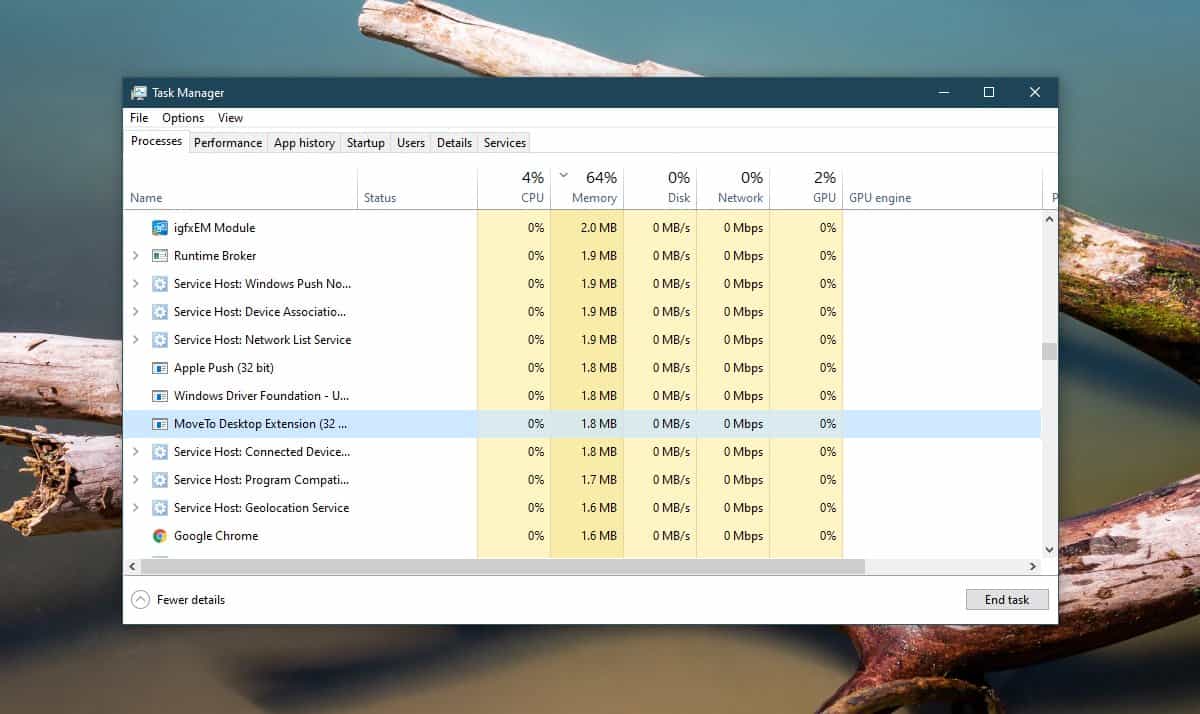
Hvis du ved et uheld kørte appens EXE mere endén gang, bliver du nødt til at afslutte det lige så mange gange. For hver gang appen blev kørt, vil der være en separat proces for den i Task Manager. For at kontrollere, om det er blevet lukket, skal du højreklikke på titellinjen i et hvilket som helst vindue, og indstillingen Flyt til bør ikke længere vises der.
Vil du i det aktuelle vindue til et andet virtuelt skrivebord med en genvejstast i stedet? Prøv zVirtualDesktop.













Kommentarer